このガイドでは、グランド セフト オート 5 (GTA 5) と GTA オンラインの進行状況を保存する方法について詳しく説明します。 どちらのゲームも自動保存を利用しますが、手動保存によりセキュリティが強化されます。
GTA 5 ストーリー モードの保存:
GTA 5 のストーリー モードでは、主に 2 つの保存方法があります:
1.セーフハウスでの睡眠: 手動セーブは、セーフハウス (マップ上の白い家のアイコンでマークされている) のベッドで寝ることで達成されます。
- キーボード: ベッドで「E」を押します。
- コントローラー: 方向パッドの右方向ボタンを押します。
2.携帯電話保存: より迅速な代替方法として、ゲーム内の携帯電話を使用します。
- 携帯電話を開きます (キーボード: 上矢印、コントローラー: D-パッドの上)。
- クラウド アイコンを選択して、[ゲームの保存] メニューにアクセスします。
- 保存を確認します。
右下隅にある時計回りに回転するオレンジ色の円は、自動保存がアクティブであることを示します。

GTA オンライン セービング:
GTA オンラインには専用の手動セーブ メニューがありません。 ただし、次の方法を使用して自動保存をトリガーできます:
1.服装/アクセサリーの変更: 服装やアクセサリーを 1 つ変更すると、強制的に自動保存されます。 オレンジ色の自動保存サークルを探してください。
- インタラクション メニューを開きます (キーボード: "M"、コントローラー: タッチパッド)。
- 「外観」→「アクセサリ」を選択し、項目を変更します。 または、「衣装」を変更してください。
- インタラクションメニューを終了します。
2.スワップ キャラクター メニュー: スワップ キャラクター メニューにアクセスすると (切り替えなくても) 自動保存もトリガーされます。
- 一時停止メニューを開きます (キーボード:「Esc」、コントローラー:「Start」)。
- 「オンライン」タブに移動します。
- 「キャラクターを入れ替える」を選択します。
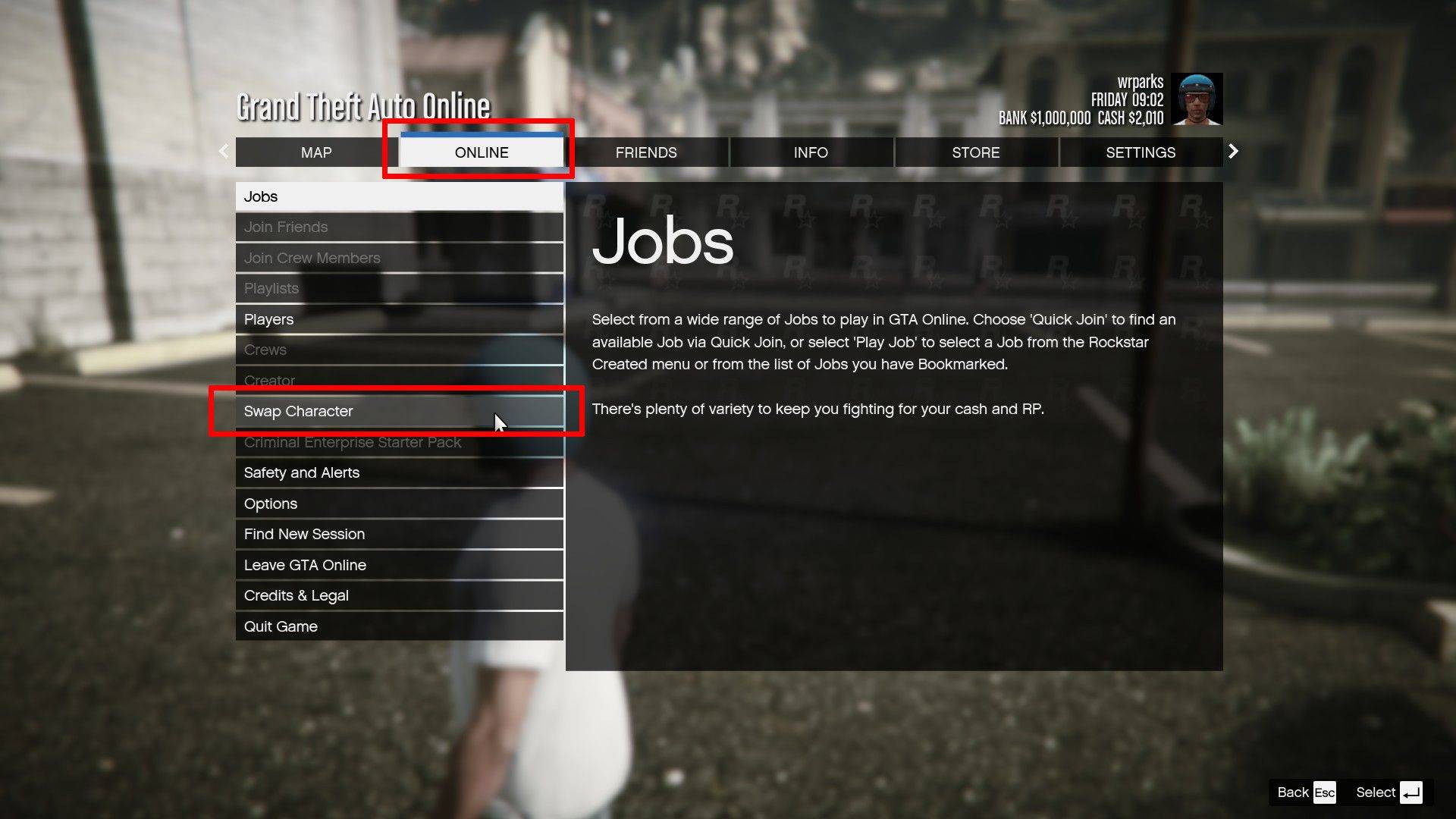
「GTA 5」と「GTA オンライン」の両方で進行状況を守るために、これらの方法を定期的に利用することを忘れないでください。 オレンジ色の自動保存円が表示されている場合は、保存が成功したことを示します。
 家
家  ナビゲーション
ナビゲーション






 最新記事
最新記事
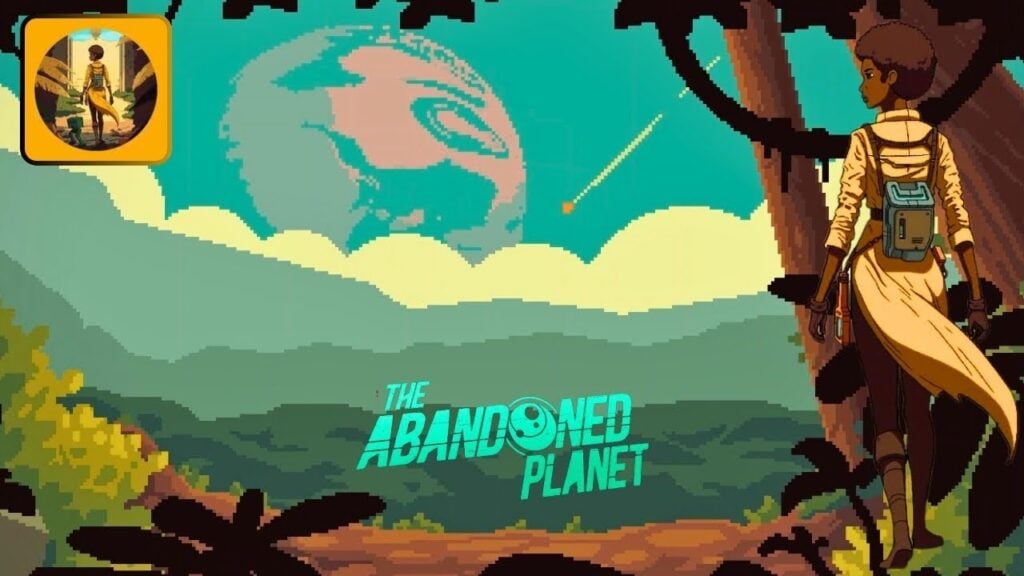









 最新のゲーム
最新のゲーム












